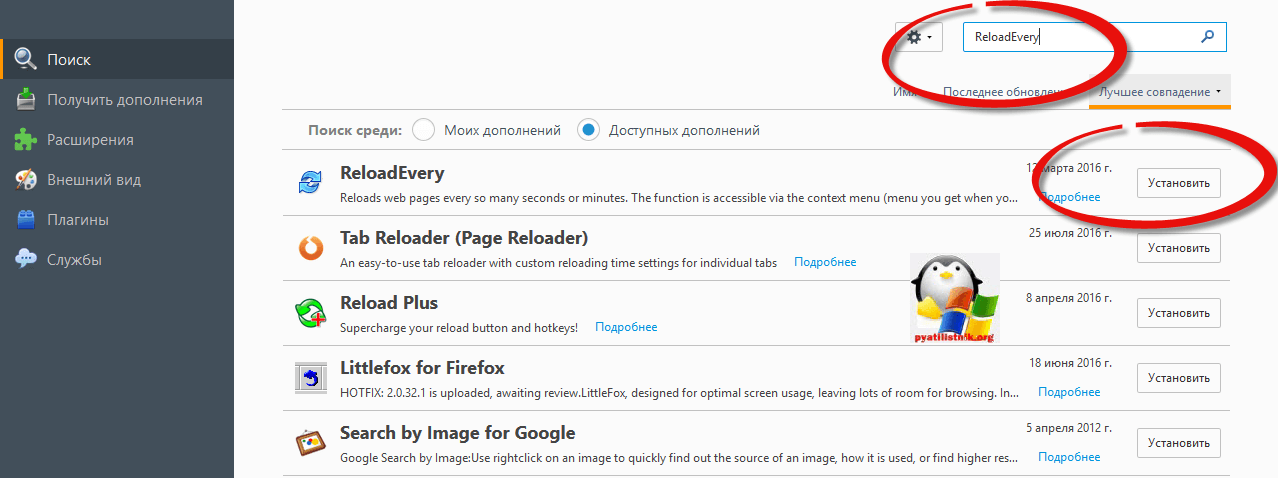วิธีทำให้เบราว์เซอร์รีเฟรชหน้าอัตโนมัติ รีเฟรชหน้าอัตโนมัติ
บางครั้งมีความจำเป็นต้องอัปเดตเพจหรือเพจโดยอัตโนมัติเพื่อวัตถุประสงค์พิเศษ เช่น เมื่อก่อนผมต้องจัดวางเว็บไซต์ โปรแกรมแก้ไขข้อความและเบราว์เซอร์จำเป็นต้องรีเฟรชหน้าเว็บเพื่อดูผลลัพธ์แบบเรียลไทม์
แน่นอนว่าตอนนี้มีอยู่ใน Windows แล้ว โปรแกรมพิเศษสำหรับงานดังกล่าว แต่ในความเป็นจริงแล้ว ความจำเป็นดังกล่าวสำหรับเบราว์เซอร์นั้นจำเป็นสำหรับวัตถุประสงค์ที่หลากหลาย การตั้งค่าการรีเฟรชหน้าเป็นเรื่องง่ายในทุกเบราว์เซอร์
วิธีตั้งค่าหน้ารีเฟรชอัตโนมัติใน Opera
ด้วยการเสด็จมา เวอร์ชันใหม่ Opera ผู้พัฒนาได้ลดฟังก์ชันการทำงานนี้ลง ตอนนี้ หากต้องการตั้งค่าการรีเฟรชหน้าอัตโนมัติ คุณจะต้องมีส่วนขยายเพิ่มเติม เช่นเดียวกับเบราว์เซอร์อื่นๆ โดยทั่วไป หลังจากการอัปเดต Opera ได้ทำให้เบราว์เซอร์ของตนง่ายขึ้นอย่างมาก ซึ่งเป็นสาเหตุที่นักพัฒนาตัดคุณสมบัติบางอย่างออกไปเอง
กำลังตั้งค่าการรีเฟรชหน้า
- สำหรับ รุ่นเก่าเบราว์เซอร์โดยตรงบนหน้า คลิกขวาที่เมาส์แล้วเลือกจากเมนูบริบทที่ปรากฏขึ้น - รีเฟรชหน้าทุก ๆ
- ระบุช่วงเวลาที่ต้องการเป็นวินาทีด้วยตนเองหรือเลือกตัวเลือกที่แนะนำจากรายการ
- สำหรับเวอร์ชันอัปเดตใหม่ ให้ติดตั้งส่วนขยาย - Page Reloader
ดังที่ได้กล่าวไปแล้ว Opera เวอร์ชันใหม่ไม่มีฟังก์ชันดังกล่าวอีกต่อไป
1.) ไปที่หน้าส่วนขยายและส่วนเสริม:
2.) ในช่องค้นหา ให้ป้อน ตัวโหลดหน้าใหม่.
ผลการค้นหาส่วนขยายตัวโหลดหน้า
เลือกส่วนขยายนี้และไปที่หน้าเพื่อเพิ่มลงในเบราว์เซอร์ของคุณ
3.) คลิก " เพิ่มไปที่โอเปร่า" และกระบวนการติดตั้งส่วนขยายจะเริ่มขึ้น
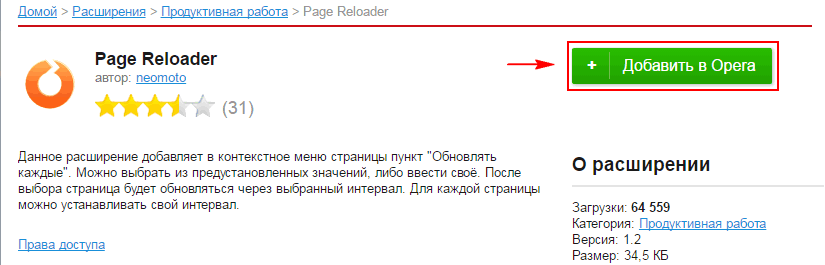
การเพิ่ม Page Reloader ลงในรายการส่วนขยาย
การติดตั้งแอปพลิเคชันที่จำเป็นเสร็จสมบูรณ์และไม่จำเป็นต้องกำหนดค่าเพิ่มเติม ยกเว้นพารามิเตอร์ที่ต้องป้อนด้วยตนเองเพื่ออัปเดตหน้าของทรัพยากรอินเทอร์เน็ต
4.) การตั้งค่าส่วนขยาย
คลิกขวาที่หน้าและฟังก์ชั่นที่ไม่เคยมีมาก่อนจะปรากฏในเมนูบริบท - อัปเดตทุก ๆ

ตั้งค่าช่วงเวลาการอัพเดตด้วยตนเองหรือเลือกจากรายการ
เลือกตัวเลือกการอัปเดตที่เหมาะสมจากรายการ:
- 30 นาที
- 1 ชั่วโมง
- 2 ชั่วโมง
- 6 ชั่วโมง
โดยปกติแล้ว หากคุณต้องการตั้งค่าการอัปเดตเป็นวินาที คุณจะต้องตั้งค่าช่วงเวลาด้วยตนเอง
คลิก " กำหนดช่วงเวลา"และระบุเวลาที่ต้องการในกรณีของคุณ
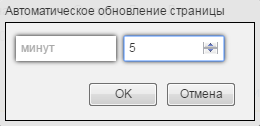
ป้อนช่วงเวลารีเฟรชเพจด้วยตนเอง
ป้อนช่วงเวลาที่คุณต้องการด้วยตนเอง ในเซลล์ด้านซ้าย คุณต้องป้อนตัวเลขเป็นนาที ในเซลล์ด้านขวาเป็นวินาที หากคุณต้องการเพียงไม่กี่วินาที ให้ป้อนตัวเลขจำนวนหนึ่งลงในเซลล์ด้านขวา
การตั้งค่าการอัปเดตหน้าต่อวินาทีใน Google Chrome
นี่คือสิ่งเดียวกันกับที่เราทำข้างต้น ยกเว้นส่วนขยาย ตรงนี้แตกต่างออกไป เรียกว่ารีเฟรชอัตโนมัติ
1.) ไปที่หน้าที่มีปลั๊กอินสำหรับ กูเกิลโครม:
2.) ในช่องค้นหา ให้พิมพ์ รีเฟรชอัตโนมัติ แล้วกด Enter
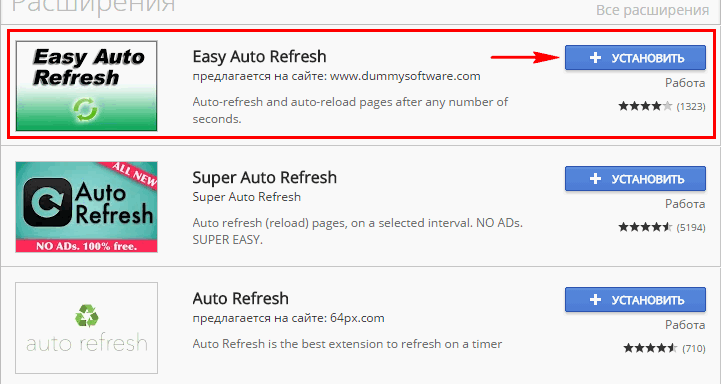
การติดตั้งส่วนขยาย EASY AUTO REFRESH สำหรับเบราว์เซอร์ Google Chrome
3.) เช่นเดียวกับในขั้นตอนก่อนหน้า ให้ติดตั้งส่วนขยายนี้
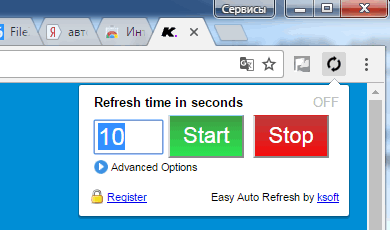
ตั้งเวลาก่อนที่จะโหลดหน้าซ้ำในหน่วยวินาที
ตอนนี้เข้า เบราว์เซอร์ Chromeวงล้อจะปรากฏขึ้นที่มุมขวาบน เมื่อกด หน้าต่างพร้อมการตั้งค่าจะเปิดขึ้น ตั้งเวลาเป็นวินาที ค่าเริ่มต้นคือ 10 วินาที หลังจากนั้นเพจจะโหลดซ้ำในแต่ละครั้ง
การตั้งค่าการโหลดหน้าซ้ำใน Yandex Browser
Yandex.Browser รองรับส่วนขยายทั้งหมดที่เหมาะกับ Operaมีลิงก์เดียวไปยังร้านปลั๊กอินสำหรับทั้ง Opera และ Yandex Browser
ดังนั้น การตั้งค่าสำหรับการรีเฟรชเพจอัตโนมัติในเบราว์เซอร์นี้จึงเหมือนกับการตั้งค่า Opera
1.) ก่อนอื่นไปที่หน้าร้าน:
2.) เข้าไปที่มุมขวาบน หน้าการค้นหาโหลดซ้ำ
3.) เลือกโปรแกรมเสริมที่เหมาะสมจากร้านค้าและไปที่หน้าการติดตั้ง
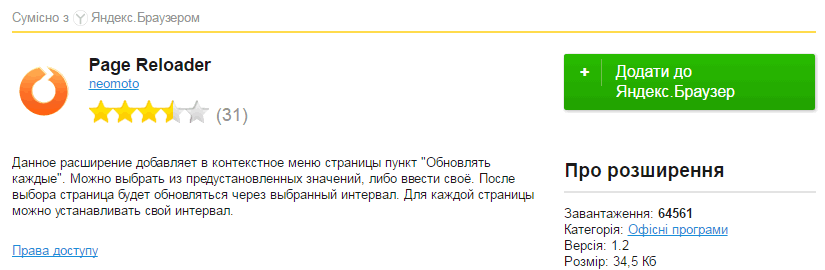
การเพิ่มส่วนขยาย Page Reloader ให้กับเบราว์เซอร์ Yandex
ในหน้าการติดตั้ง คลิกที่ปุ่มสีเขียว - เพิ่มลงใน Yandx Browser
บทสรุป
ในบทความนี้ คุณได้เรียนรู้วิธีตั้งค่าหน้ารีเฟรชอัตโนมัติแล้ว เบราว์เซอร์ที่แตกต่างกัน- ยังไม่ได้พูดถึงเลย ไฟร์ฟอกซ์- สำหรับเขาทุกอย่างเกือบจะเหมือนกัน แทนที่จะใช้ลิงก์ คุณสามารถไปที่ส่วนเสริมของเบราว์เซอร์และเลื่อนไปที่ด้านล่างสุดได้เสมอจนกระทั่งปุ่มส่วนขยายเพิ่มเติมปรากฏขึ้น
เนื่องจากมีวิธีแก้ปัญหามากมาย จึงไม่ต้องการเพิ่มข้อมูลเกี่ยวกับอินเทอร์เน็ตเบราว์เซอร์อื่นๆ ที่นี่ มีการอธิบายโอเปร่าไว้ที่นี่เนื่องจากผู้ใช้อินเทอร์เน็ตจำนวนมากกำลังมองหาฟังก์ชันเก่า ๆ ที่ติดตั้งไว้ซึ่งหลายคนเคยลืมไปแล้ว ดังนั้นฉันจึงต้องอธิบายที่นี่เพราะหลังจากการอัพเดต โอกาสที่ปราศจากการใช้การพัฒนาจากบุคคลที่สามนั้นเป็นไปไม่ได้
- นี่ไม่ใช่คุณสมบัติที่ใช้บ่อยบนอินเทอร์เน็ต คนส่วนใหญ่จะไม่เคยถามตัวเองว่าทำไมจึงควรตั้งค่านี้ อย่างไรก็ตาม มีผู้ใช้จำนวนหนึ่งต้องเผชิญกับความจำเป็นในการอัปเดตเพจบ่อยครั้ง และไม่สนใจที่จะทำให้กระบวนการนี้เป็นไปโดยอัตโนมัติ เช่น เมื่อพวกเขาสื่อสารกันในบางฟอรั่มและข้อความก็ถูกเผยแพร่อย่างรวดเร็วเหมือนกับในการสื่อสารจริง นอกจากนี้ บางคนอาจต้องการสิ่งนี้ในที่ทำงาน
ไม่ว่าจะด้วยเหตุผลใดก็ตาม สาระสำคัญยังคงเหมือนเดิม: ผู้ใช้ไม่ต้องการ "คลิก" บนไอคอนรีเฟรชหน้าหรือปุ่ม F5 ด้วยตนเอง วิธีการกำหนดค่าในเบราว์เซอร์ยอดนิยม?
รีเฟรชหน้าอัตโนมัติ "โอเปร่า"

การตั้งค่าการรีเฟรชหน้าอัตโนมัติใน Opera นั้นง่ายกว่าในเบราว์เซอร์อื่น ประเด็นก็คือที่นี่ ฟังก์ชั่นนี้สร้างขึ้นโดยอัตโนมัติ ผู้ใช้ไม่จำเป็นต้องเรียนรู้และติดตั้งส่วนขยายหรือมีส่วนร่วมในเทคนิคเพิ่มเติมที่คล้ายคลึงกัน
- ไปที่หน้าที่ต้องการ
- คลิกเมาส์ (บน ปุ่มขวา) ทุกที่
- เมนูบริบทจะปรากฏขึ้นซึ่งคุณจะเห็นรายการที่ต้องการทันที: "อัปเดตทุก..."
- กำหนดระยะเวลาที่หน้าจะอัปเดตเอง คุณสามารถเลือกความยาวได้ตั้งแต่ 5 วินาทีถึง 30 นาที
- กระบวนการนี้จะเริ่มต้นและจะดำเนินต่อไปจนกว่าคุณจะหยุดเอง
รีเฟรชหน้าอัตโนมัติใน Google Chrome
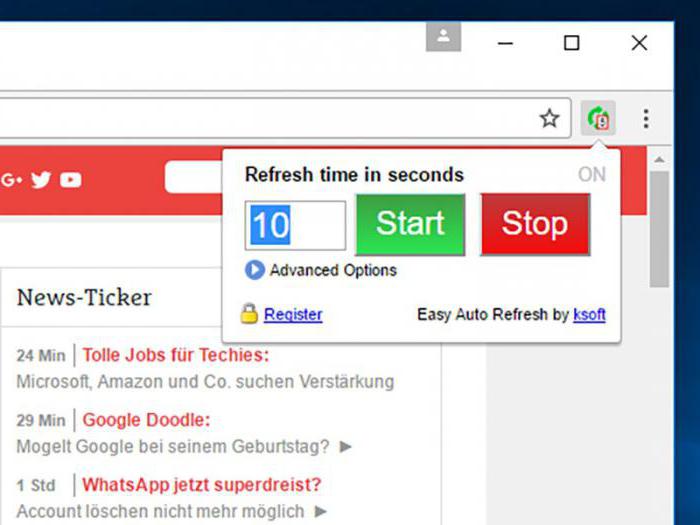
การตั้งค่าการรีเฟรชหน้าเบราว์เซอร์ Chrome อัตโนมัตินั้นค่อนข้างง่ายเช่นกัน แต่แตกต่างจาก Opera ที่นี่คุณจะต้องหันไปใช้ลูกเล่นเพิ่มเติม ความจริงก็คือ Google Chrome ไม่มีเครื่องมือในตัวสำหรับคุณสมบัติการอัปเดตอัตโนมัติ แต่มีส่วนขยายที่แตกต่างกันมากมาย
สิ่งที่เราต้องการเรียกว่าการรีเฟรชอัตโนมัติ นอกจากโปรแกรมนี้แล้วยังมีแอนะล็อกอีกด้วย แต่เป็น “การรีเฟรชอัตโนมัติ” ที่ได้รับความนิยมเป็นพิเศษ
- ค้นหาส่วนขยายใน Market และติดตั้ง
- ทางด้านขวามือที่คุณมีไอคอนสำหรับบันทึกหน้ารายการโปรด ไอคอนใหม่จะปรากฏขึ้น
- คลิกที่มันแล้วเมนูจะเปิดขึ้นมาตรงหน้าคุณ ในนั้นคุณสามารถเลือกช่วงเวลาระหว่างการอัปเดตอัตโนมัติของหน้าได้
- หลังจากคลิกปุ่มเริ่ม กระบวนการอัปเดตอัตโนมัติจะเริ่มขึ้น มันจะใช้งานได้แม้ว่าคุณจะเปลี่ยนไปใช้แท็บอื่นก็ตาม กระบวนการจะหยุดหลังจากกดปุ่ม Stop ในเมนูเดียวกันเท่านั้น
อัปเดตหน้าอัตโนมัติใน Yandex.Browser
การรีเฟรชหน้าอัตโนมัตินั้นตั้งค่าได้ง่ายเหมือนกับใน Google Chrome ความจริงก็คือทรัพยากรทั้งสองนี้เกือบจะเหมือนกัน อย่างน้อยก็ในส่วนต่อประสานของมัน นอกจากนี้ยังใช้กับการตั้งค่าการอัปเดตหน้าอัตโนมัติ - คุณต้องค้นหาและติดตั้งส่วนขยายที่เหมาะสม
หลังจากที่คุณทำตามขั้นตอนการติดตั้งแล้ว ให้มองหาไอคอนใหม่ที่มุมขวาบนเหมือนเดิม การใช้โปรแกรมนั้นง่ายเหมือนกับการปอกเปลือกลูกแพร์: คลิกที่ไอคอน ตั้งเวลาระหว่างการอัปเดต และเริ่มกระบวนการด้วยปุ่มเริ่ม คุณสามารถใช้หน้าอื่นได้อย่างปลอดภัยในขณะที่หน้าที่คุณต้องการได้รับการอัปเดตด้วยตัวเอง
หากต้องการขัดจังหวะกระบวนการ เพียงคลิกที่ไอคอนเดียวกัน นอกจากจารึกเริ่มแล้วจะมีปุ่มหยุด คลิกแล้วการอัปเดตอัตโนมัติจะหยุดทันที
สุดท้ายนี้เป็นความลับเล็กน้อย: หากคุณเปิดใช้งานการใช้แคชในการตั้งค่าก่อนที่จะเริ่มการรีเฟรชหน้าเว็บอัตโนมัติ กระบวนการนี้จะเร็วขึ้นมาก ในกรณีนี้เบราว์เซอร์จะต้อง "โหลด" เฉพาะส่วนของหน้าที่มีการเปลี่ยนแปลงตั้งแต่การแสดงครั้งล่าสุด แต่อย่างอื่นจะโหลดจากหน่วยความจำ
บ่อยครั้งที่ผู้ดูแลเว็บจำเป็นต้องอัปเดตหน้าเว็บอย่างต่อเนื่องซึ่งพวกเขาสามารถใช้สคริปต์ jQuery ที่เขียนได้อย่างอิสระ แต่วิธีนี้ใช้ไม่ได้ผลเสมอไป น่าเสียดายที่สคริปต์นี้ไม่เป็นสากล ดังนั้นฉันต้องมองหาวิธีอื่นที่จะทำ รีเฟรชหน้าอัตโนมัติโดยไม่ต้องใช้โปรแกรม ผู้ใช้ทุกคนสามารถใช้ชุดเครื่องมือนี้ได้ ดังนั้นเรามาดูการใช้งานในเบราว์เซอร์ยอดนิยมกันดีกว่า
Google Chrome และยานเดกซ์
เบราว์เซอร์เหล่านี้สามารถใช้งานร่วมกันได้ทันที เนื่องจากชุดเครื่องมือไม่ได้แตกต่างกันเลย แต่ละรายการสามารถรวมส่วนขยายจากร้านค้าออนไลน์ของ Google ได้ เพื่อแก้ปัญหาการอัปเดตหน้า คุณเพียงแค่ต้องไปที่ร้าน ค้นหาและติดตั้งส่วนขยาย "Easy Auto Refresh" จะช่วยให้คุณสามารถกำหนดเวลาที่จะรีเฟรชได้
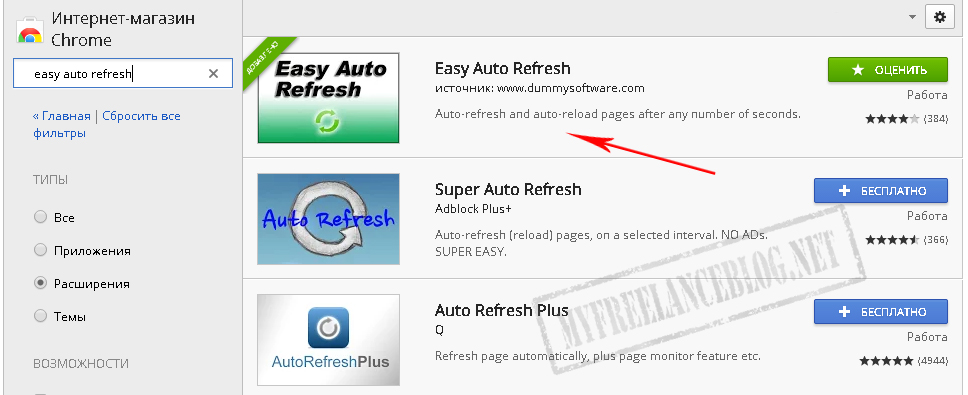
การเปรียบเทียบเดียวกันทุกประการในยานเดกซ์ อินเทอร์เฟซของเบราว์เซอร์นั้นเหมือนกับเพื่อนร่วมงานที่อธิบายไว้ข้างต้น 95% ดังนั้นจึงไม่มีใครมีปัญหากับการติดตั้งและการค้นหา เมื่อติดตั้งและเปิดใช้งานส่วนขยายแล้ว ให้ไปที่ด้านขวาของหน้าต่าง แถบที่อยู่ไอคอนอัปเดตอัตโนมัติจะปรากฏขึ้น โดยอยู่ถัดจากไอคอนบุ๊กมาร์ก (หากคุณไม่ได้ติดตั้งส่วนขยายเพิ่มเติมที่ปรากฏในพื้นที่เดียวกัน) ในการเปิดใช้งานคุณจะต้องคลิกซ้ายที่มันและระบุหมายเลขที่จะต้องรับผิดชอบในช่วงเวลาระหว่างการอัปเดตหน้าในหน่วยวินาทีในฟิลด์ จากนั้นคลิกที่ปุ่ม "เริ่ม" และคุณทำเสร็จแล้ว คุณสามารถหยุดการอัปเดตอัตโนมัติได้ในลักษณะเดียวกัน เพียงคลิกปุ่ม "หยุด" บนหน้าที่ส่วนขยายกำลังทำงานอยู่
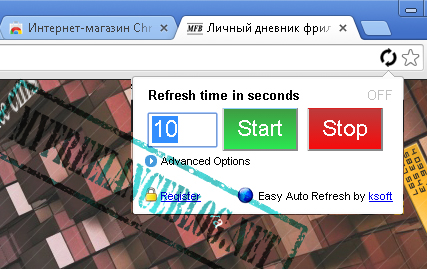
โอเปร่า
เราจะไม่ทำอะไรหากไม่มีโอเปร่าสุดโปรดของทุกคน? เมื่อห้าปีที่แล้ว เบราว์เซอร์นี้เป็นเบราว์เซอร์โปรดของฉัน แต่ทันทีที่ฉันเข้าสู่โลกแห่งการเขียนโปรแกรมบนเว็บ เบราว์เซอร์ก็เปลี่ยนไปใช้ Google Chrome ทันที เนื่องจากมีคุณสมบัติและฟังก์ชันการทำงานมากกว่า แต่เวลายังคงผ่านไป และฟังก์ชันการทำงานก็กลับมาอยู่ในระดับเดียวกับคู่แข่งอีกครั้ง นอกจากนี้ ยังมีการรองรับส่วนขยายจากเบราว์เซอร์อื่นอีกด้วย คุณจะเข้าใจเรื่องนี้มากขึ้น

ก่อนหน้านี้สำหรับ อัปเดตอย่างต่อเนื่องใน Opera ก็เพียงพอที่จะใช้เครื่องมือในตัว ดังนั้นผู้ใช้จึงคลิกขวาและเลือกเมนู "อัปเดตทุก" ทุกคนสะดวกและเข้าถึงได้มากอย่างไรก็ตามตัวเลือกนี้ยังคงเผยแพร่ในหลายบล็อก แต่ไม่มีใครสังเกตว่ามันไม่เกี่ยวข้องกับ Opera เวอร์ชันอัปเดตล่าสุด ดังนั้นโปรดอ่านต่อเพื่อแก้ไขปัญหา
ฉันค้นหาและค้นหาและพบว่ามัน! ไม่พบคำตอบอย่างรวดเร็วนัก แต่กลับกลายเป็นว่าง่ายมาก มีส่วนขยายที่ยอดเยี่ยมเช่น "ดาวน์โหลดส่วนขยาย Chrome" เมื่อติดตั้ง คุณจะสามารถใช้ร้านค้าออนไลน์ของ Google ได้ และทำตามขั้นตอนเดียวกับข้างต้น ง่ายใช่มั้ย?
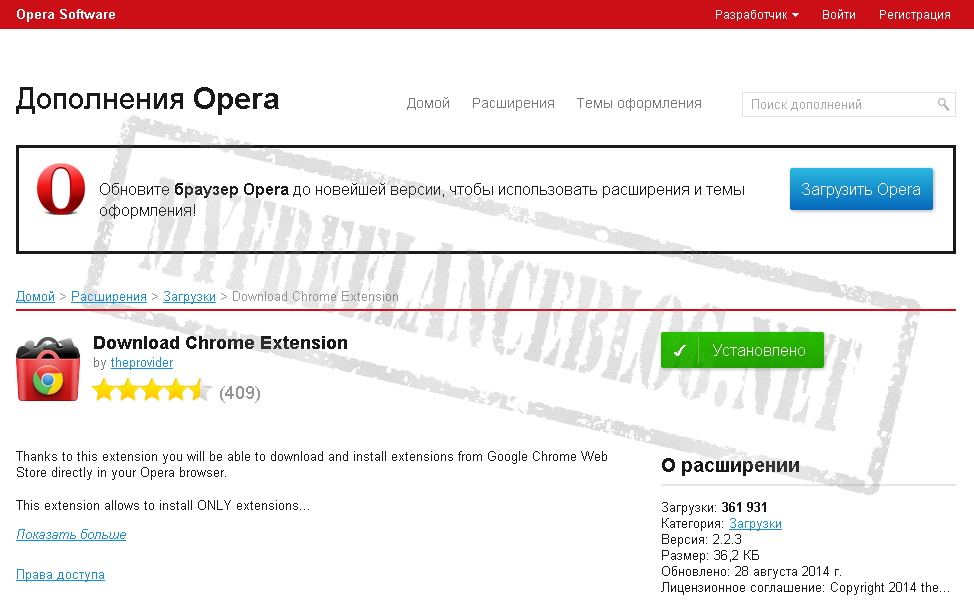
ประโยชน์เพิ่มเติมเล็กน้อยเกี่ยวกับส่วนขยาย
หลายๆ คนอาจคิดว่าการใช้ Easy Auto Refresh นั้นไม่จำเป็นเมื่อคุณมีความเชี่ยวชาญในภาษาการเขียนโปรแกรมหลายภาษา และการเขียนสคริปต์ก็ไม่ใช่ปัญหาแต่อย่างใด แต่ก็ยังมีปัญหาอยู่และอาจจะเป็นดังนี้ คุณเขียนโค้ดแล้วรันต่อ เซิร์ฟเวอร์ท้องถิ่นและทุกอย่างเรียบร้อยดี แต่ลองจินตนาการดูว่าหากมีกรณีเกิดขึ้น เช่น การเข้าถึงคำขอไปยังเซิร์ฟเวอร์อย่างจำกัดจาก IP เดียว คุณควรทำอย่างไร? จากนั้นเราจะต้องย้ายสคริปต์ไปที่ เซิร์ฟเวอร์เสมือนและนี่คือจุดที่ผู้ช่วยบุคคลที่สามมีประโยชน์ และเพราะเหตุใด เนื่องจากไม่มีเซิร์ฟเวอร์ใดสามารถรับประกันการเข้าถึงได้ 100% ตลอด 24 ชั่วโมง บางครั้งความล้มเหลวอาจเกิดขึ้นได้ และผลจากความล้มเหลวทำให้สคริปต์ไม่พร้อมใช้งานสำหรับการประมวลผลข้อมูลและส่งไปยังเบราว์เซอร์ ซึ่งไม่สามารถพูดเกี่ยวกับส่วนขยายที่อธิบายไว้ข้างต้น
สวัสดีผู้อ่านที่รัก วันนี้เราจะมาพูดถึงว่ามันคืออะไร รีเฟรชหน้าอัตโนมัติใน Operaและวิธีการตั้งค่า
ก่อนอื่น ฉันอยากจะบอกว่าการอัปเดตอัตโนมัติเป็นเครื่องมือที่มีประโยชน์มากซึ่งสามารถลดเวลาของคุณในการใช้เบราว์เซอร์ได้อย่างมาก
ลองนึกภาพสถานการณ์ที่คุณกำลังอ่านข้อความออนไลน์ เช่น การแข่งขันฟุตบอล บรรณาธิการเพิ่มข้อมูลเกี่ยวกับเหตุการณ์ในการแข่งขันตามไทม์ไลน์ แต่เพื่อให้คุณอ่านได้ คุณต้องรีเฟรชหน้า ดังนั้นการรีเฟรชหน้าอัตโนมัติจึงช่วยให้คุณไม่ต้องกดปุ่ม "โหลดซ้ำ" หรือปุ่ม F5 อย่างต่อเนื่องและซ้ำซากจำเจ
ก่อนหน้านี้ หากต้องการใช้ฟังก์ชันนี้ในเบราว์เซอร์ Opera จึงมีเครื่องมือในตัวที่สามารถเปิดใช้งานได้ในเมนูบริบท ต่อมานักพัฒนาเบราว์เซอร์เมื่อเปิดตัวเวอร์ชันใหม่พลาดฟังก์ชันนี้ไปและตอนนี้ก็ใช้งานไม่ได้
แต่อย่ายอมแพ้ มี ส่วนขยายทางเลือกซึ่งสามารถนำการรีเฟรชหน้าเว็บอัตโนมัติกลับมาใน Opera ได้ ฉันจัดการเพื่อค้นหาสองสิ่งนี้:
โหลดหน้าอัตโนมัติ
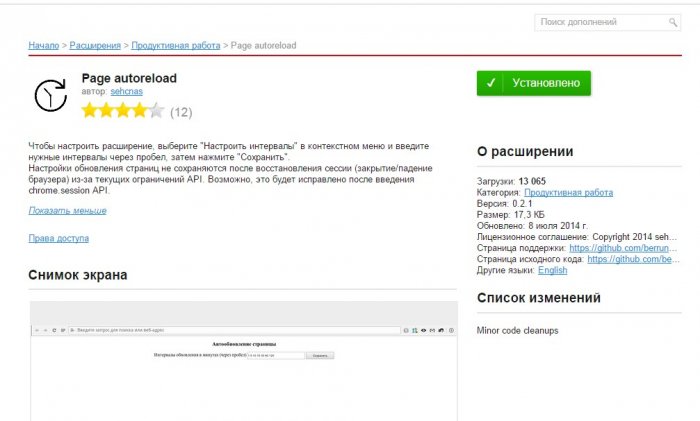
เราค้นหาติดตั้งไปที่ “ ผู้จัดการส่วนขยาย- ค้นหาปุ่ม " การตั้งค่า" ในส่วนส่วนขยายนั้นเอง

ดังที่คุณเห็นในภาพหน้าจอด้านบน โดยค่าเริ่มต้นจะมีตัวเลือกให้ตั้งช่วงเวลาไว้เพียง 30 นาที 1 ชั่วโมง 2 ชั่วโมง และ 6 ชั่วโมง นอกจากนี้ยังสามารถตั้งเวลาโหลดหน้าซ้ำอัตโนมัติได้อย่างอิสระ โดยเลือก " กำหนดช่วงเวลา» และในกล่องโต้ตอบที่ปรากฏขึ้น ให้ป้อนนาทีและวินาที
สวัสดีตอนบ่ายผู้อ่านและผู้ชื่นชอบเทคโนโลยีคอมพิวเตอร์เราใช้ทุกสิ่งเพื่อค้นหาทางอินเทอร์เน็ต เบราว์เซอร์ต่างๆทุกคนมีของตัวเอง บางคนใช้อันยอดนิยม ในขณะที่บางคนมีโซลูชันในตัวเพียงพอ วันนี้ฉันต้องการพูดคุยเกี่ยวกับฟังก์ชันการทำงานเช่นการรีเฟรชหน้าเบราว์เซอร์อัตโนมัติ มาดูกันว่าคุณสามารถใช้สิ่งนี้เพื่ออะไร ฉันคิดว่าใครก็ตามที่รู้สามารถเปลี่ยนสิ่งนี้ให้เป็นประโยชน์ได้อย่างง่ายดาย
รีเฟรชหน้าในเบราว์เซอร์
ด้านล่างนี้เราจะดูวิธีการดำเนินการนี้สำหรับแต่ละเบราว์เซอร์แยกกัน แต่ตอนนี้ฉันอยากจะเตือนคุณว่าตามค่าเริ่มต้นเบราว์เซอร์จะไม่อัปเดตหน้าเว็บในช่วงเวลาที่กำหนด แต่ทุกอย่างทำได้ด้วยตนเองโดยการกดปุ่ม F5 หรือโดยการคลิกที่ไอคอนพิเศษในรูปของลูกศรกลม
เหตุใดคุณจึงต้องรีเฟรชหน้าอัตโนมัติ
- ในการทดสอบเว็บไซต์ สมมติว่าคุณกำลังจัดวางเว็บไซต์หรือเพียงสร้างฟังก์ชันการทำงานใหม่บนทรัพยากรของคุณ และคุณต้องอัปเดตหน้าทุกๆ 10 วินาที
- หรือคุณสื่อสารในฟอรัมและรอความคิดเห็นที่สำคัญซึ่งคุณกำหนดระยะเวลารีเฟรชหน้าด้วย
- การประมูลบนแพลตฟอร์มการซื้อขายของอีเบย์
- เพื่อรักษาสถานะการเข้าสู่ระบบบริการหรือฟอรั่มต่างๆ เนื่องจากอาจมีกำหนดเวลาของกิจกรรมในส่วนของผู้ใช้
ฉันยังใช้ฟังก์ชันนี้กับบางโครงการที่ช่วยให้ฉันมีรายได้พิเศษในเรื่องนี้ใครก็ตามที่เข้าใจหัวข้อนี้
รีเฟรชหน้าอัตโนมัติใน Google Chrome
เนื่องจาก Google Chrome เป็นเบราว์เซอร์ที่ฉันชื่นชอบ จึงเป็นเหตุผลที่ฉันจะพูดถึงมันก่อน ไม่มีฟังก์ชันการทำงานในตัวประเภทนี้ แต่ในฐานะนักออกแบบ จะขยายฟังก์ชันการทำงานผ่านปลั๊กอิน ฉันได้บอกคุณไปแล้วและมอบรายการที่เป็นประโยชน์เกี่ยวกับสิ่งที่ฉันใช้ให้คุณ นี่คือรายการใหม่สำหรับรายการของฉัน
เปิด https://chrome.google.com/webstore/category/extensions?hl=ru
ใน แถบค้นหาเข้าสู่ Chrome รีเฟรชอัตโนมัติ มันจะช่วยให้เรารีเฟรชหน้าเว็บในเบราว์เซอร์โดยอัตโนมัติ

คลิกติดตั้ง
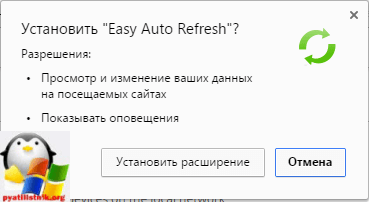
หลังจากนั้นไม่กี่วินาที ไอคอนลูกศรวนนี้จะปรากฏขึ้นที่มุมขวาบนของคุณ คลิกที่ไอคอนนั้นและส่วนขยาย Chrome รีเฟรชอัตโนมัติจะเปิดขึ้น และคุณจะมีตัวจับเวลาเป็นวินาที พร้อมด้วยปุ่มเริ่มและหยุดสองปุ่ม เรากำหนดเวลาที่ต้องการและเปิดใช้งาน

ทันทีที่หน้าเบราว์เซอร์รีเฟรชเวลาโดยอัตโนมัติ ตัวนับเวลาถอยหลังจะเริ่มต้นขึ้น
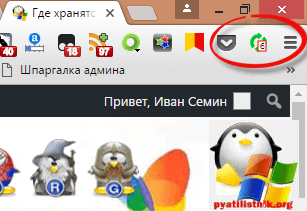
ส่วนขยายที่สองที่คล้ายกันเรียกว่าการรีเฟรชอัตโนมัติ คุณสามารถค้นหาได้ใน Google Store
คลิกติดตั้งรีเฟรชอัตโนมัติ
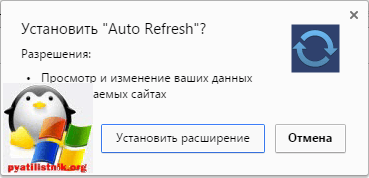
หลังการติดตั้ง คุณจะเห็นไอคอนนี้เป็นรูปลูกศรสีน้ำเงิน

คุณยังกำหนดช่วงเวลาเป็นวินาทีหรือนาที แล้วคลิกเริ่ม หลังจากนั้นหน้าเบราว์เซอร์จะเริ่มรีเฟรชอัตโนมัติ
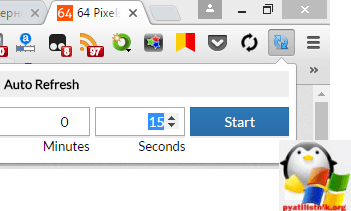
ฉันคิดว่าทุกอย่างชัดเจนด้วย Google Chrome มาดู Opera กันดีกว่า
รีเฟรชหน้าอัตโนมัติในโอเปร่า
ก่อนหน้านี้ เบราว์เซอร์โอเปร่าเป็นรายการโปรดของฉัน แต่มันหายไปในเวอร์ชัน 12.17 และหลังจากนั้นมันก็กลายเป็นเรื่องยุ่งวุ่นวายโดยสิ้นเชิง เคยมีฟังก์ชันในตัวสำหรับการอัปเดตหน้าอัตโนมัติ หน้าตาเป็นแบบนี้ คุณเลือกหน้าที่ต้องการแล้ว คลิกขวาบนหน้านั้น และจากเมนูบริบท ให้เลือก รีเฟรชทุก > ช่วงเวลาที่กำหนด
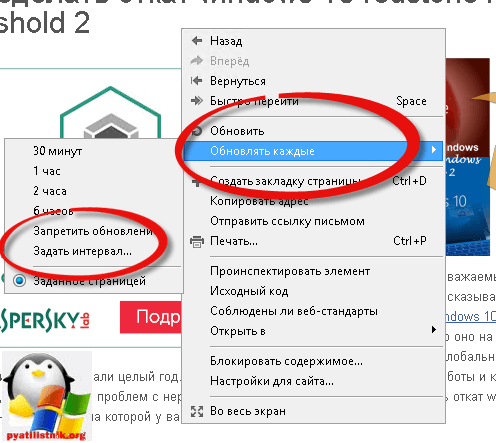
และนี่ไม่ใช่สิ่งที่ยุ่งยาก เราตั้งเวลาไว้เป็นนาทีหรือวินาที ก็แค่นั้นแหละ
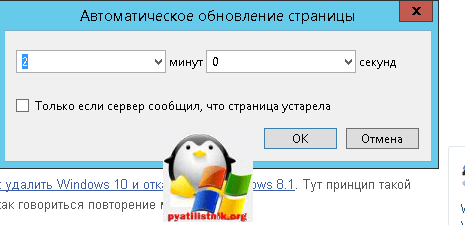
ฟังก์ชั่นนี้ไม่สามารถใช้งานได้ใน opera เวอร์ชันใหม่ หากคุณสนใจ ดาวน์โหลดเวอร์ชัน opera 12.17
ในเบราว์เซอร์เวอร์ชันใหม่ คุณยังสามารถติดตั้งส่วนขยายเพิ่มเติมได้ เรียกว่าดาวน์โหลดส่วนขยาย Chrome ด้วยส่วนขยายนี้ คุณสามารถติดตั้งปลั๊กอินต่างๆ จาก Google Chrome ใน Opera ได้แล้วโดยการเพิ่มเข้าไป
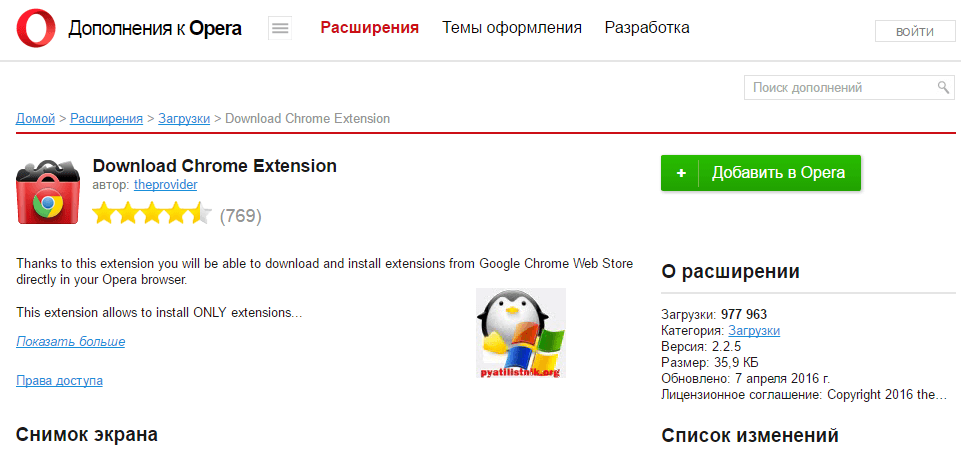
คุณมีมันในส่วนขยาย
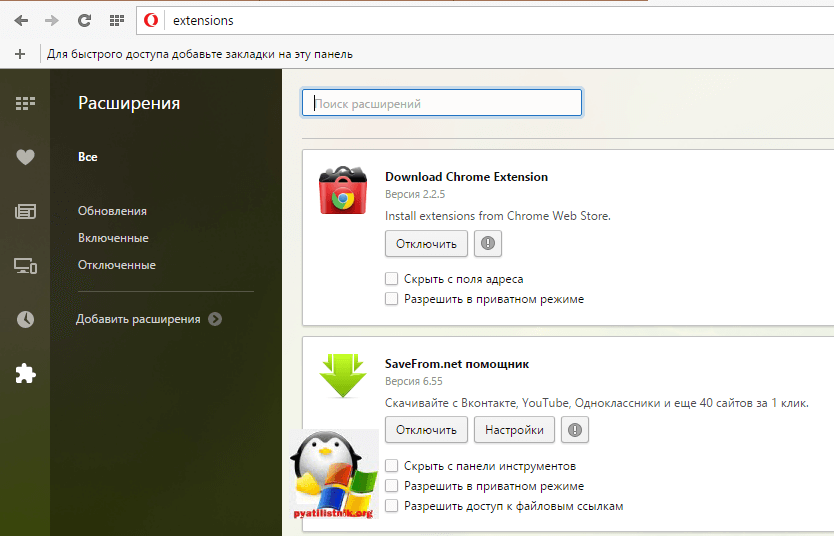
ทันทีที่คุณคลิกติดตั้งใน Google Store คุณจะมีสถานะการยืนยัน จากนั้นใน Opera ให้ไปที่แท็บส่วนขยายแล้วคลิกติดตั้งที่นั่น

หลังจากนั้นคุณจะสามารถอัปเดตเพจใน Opera ได้โดยอัตโนมัติ
รีเฟรชหน้าอัตโนมัติใน Mozilla Firefox
ลองพิจารณาการรีเฟรชหน้าอัตโนมัติในเบราว์เซอร์ Mozilla Firefox เราจะไม่รุกรานสุนัขจิ้งจอกตัวน้อย เช่นเดียวกับเวอร์ชันก่อนๆ ไม่มีฟังก์ชันในตัว แต่ก็มีส่วนขยายที่เราจะใช้ด้วย ปลั๊กอินนี้เรียกว่า โหลดใหม่ทุก ๆ.
หากต้องการติดตั้งให้กดปุ่มการตั้งค่า มอซซิลา ไฟร์ฟอกซ์> ส่วนเสริม

ในแถบค้นหา ให้ป้อน ReloadEvery จากนั้นทำการติดตั้ง